Arhivarea e-mail în Microsoft Office Outlook 2018, j3qx
c. Acțiuni utilizator pentru a atinge obiectivul
instructiuni I.Opisanie
instructiuni a.Nazvanie
crearea de documente b.Tsel
Educație angajaților de e-mail de arhivare
Utilizatorul c.Deystviya pentru a atinge obiectivul
1 arhivarea e-mail în aplicația Microsoft Office Outlook ar trebui să fie efectuată atunci când primiți o casetă de mesaj de serviciu depășește limita de dimensiune a cutiei poștale:
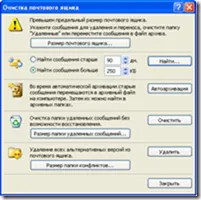
2. Valoarea autorizată a cutiei poștale a utilizatorului - până la 200 Mb (două sute de megabiți). Pentru a afla cantitatea căsuței poștale, este necesar, în aplicația Microsoft Office Outlook în fereastra principală, faceți clic-dreapta pe căsuța dvs. poștală,
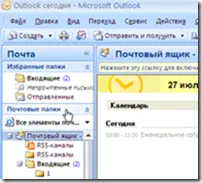
3. În meniul contextual, selectați și faceți clic stânga Proprietăți pentru „cutie poștală - numele de utilizator". Aceasta deschide o fereastră în care puteți verifica dimensiunea cutiei poștale în kiloocteți (1000 kilobiți = 1 megabyte), făcând clic pe un dosar Dimensiune:
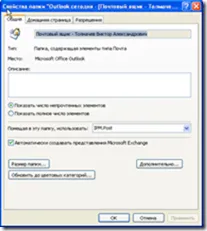
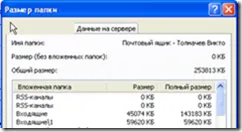
4. Mărimea totală a cutiei poștale este situată în același câmp dimensiunea ferestrei dosar. În exemplul prezentat dimensiunea cutiei poștale depășește 253813 dimensiune limită KB la 53813 kiloocteți.
5. În fereastra principală Outlook, aveți nevoie pentru a pune cursorul pe căsuța dvs. poștală, așa cum se arată mai jos:
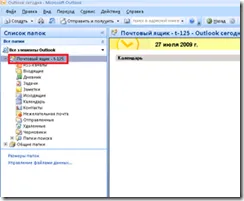
6. În meniul „File“, selectați „back-up“, la fel ca în imaginea de mai jos:
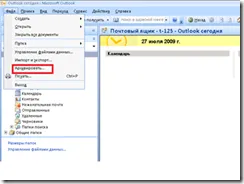

8. Când faceți clic pe colțul din dreapta jos al „Outlook“, cuvintele „Backup“ va apărea.
9. După terminarea copierii de rezervă (inscripția din imaginea de mai sus - dispare), va arhiva dosare, așa cum se arată mai jos:
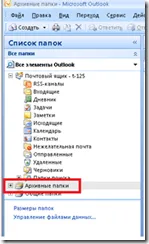
10. Backup terminat.